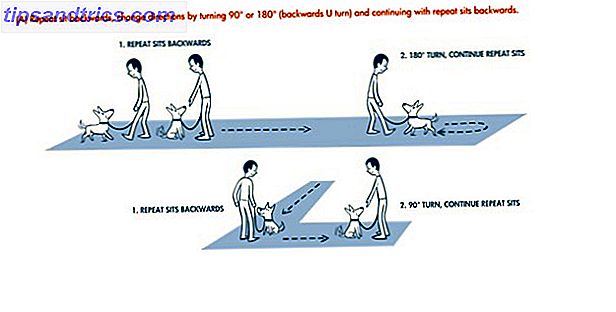Windows 8 bør ikke blåse så ofte som Windows 98 3 Windows 98 Bugs Worth Revisiting 3 Windows 98 Bugs Worth Revisiting Er det bare nostalgi som holder meg knyttet til dette operativsystemet, eller var Windows 98 faktisk verdt å huske? Dette operativsystemet som ble utgitt for 15 år siden, hadde sine oppturer og nedturer. Kritikere har vært ganske sterke ... Les mer gjorde, men det er ikke perfekt. De fleste blåskjerm og programkrasj er ikke engang Windows-feil - de skyldes ofte feil maskinvare. Hvorfor krasjer Windows? Topp 10 grunner til at Windows Crash? Topp 10 grunner Åh, flott. En annen blå skjerm, oppstartsproblem eller frosset skjerm i Windows. Nå må du starte på nytt og miste mest eller alt arbeidet du hadde prøvd å oppnå. Det er frustrerende både på grunn av ... Les mer, buggy maskinvaredrivere og andre problemer med tredjeparts programvare. Disse tipsene hjelper deg med å identifisere nøyaktig hva som er galt med PCen og fikse det.
Få informasjon om problemet
Den blå skjermen av død (BSOD) er forenklet på Windows 8, med det meste av forvirrende teksten eliminert. Den viktigste informasjonen - feilkoden - er fortsatt tilgjengelig her. Denne koden hjelper deg med å identifisere og løse problemet, så vær sikker på å merke det når en blå skjerm vises.
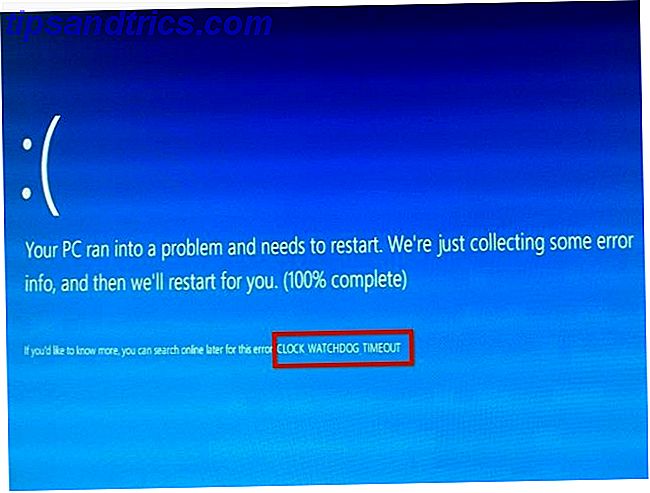
Som standard starter Windows automatisk igjen etter at den blå skjermen for døden oppstår. Du kommer tilbake til datamaskinen din og finner den omstartet uten at du får en sjanse til å se feilmeldingen. Windows lager minnefiler med informasjon om den blå skjermen for død, men det er ikke lett å se dem med verktøyene som følger med i Windows.
Vi liker NirSofts BlueScreenView for dette. Last ned og åpne verktøyet for å se en liste over tidligere blåskjermbilder. "Bug check string" er den viktigste informasjonen her.
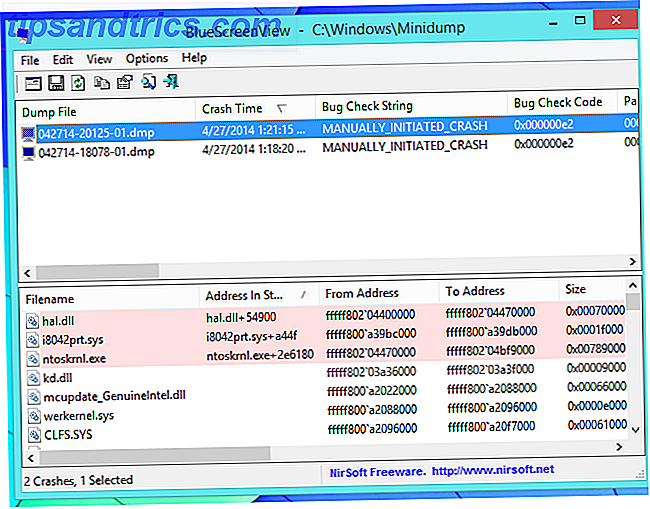
Hvis det ikke vises noen blå skjermer her, må du konfigurere Windows for å opprette feildumper når det skjer blå skjermer. For å gjøre dette, åpne kontrollpanelet og naviger til System og sikkerhet> System> Avanserte systeminnstillinger> Oppstart og gjenopprettingsinnstillinger. Kontroller at Windows er konfigurert til å opprette minnedumper når et systemkrasj oppstår.
Du kan også forhindre Windows i å starte automatisk på nytt når en BSOD oppstår herfra. Dette vil tillate deg å se den blå skjermen og feilmeldingen, selv om du var borte fra datamaskinen din da den oppstod.
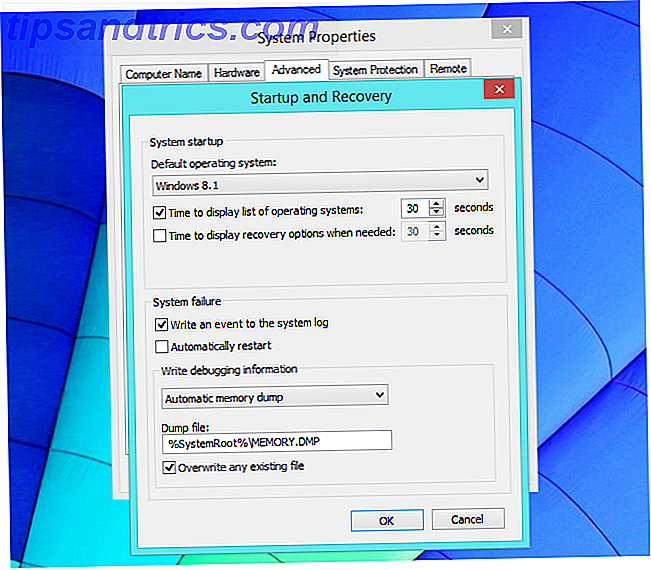
Hvis du har opplevd et spesielt dårlig problem, kan datamaskinen din egentlig være blåskjerming hver gang du starter på nytt, og forhindrer deg i å bruke Windows normalt. Hvis dette er tilfellet, vil du sannsynligvis se skjermbildet Avansert oppstartsalternativer når du starter datamaskinen. Velg Feilsøking> Avanserte alternativer> Oppstartsinnstillinger og skriv inn sikker modus for å identifisere og fikse problemer med datamaskinen.
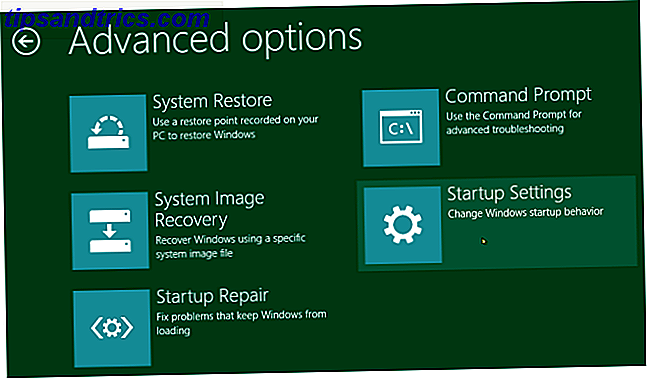
Du kan ofte finne informasjon om blå skjermbilder og programkrasj i kontrollpanelets actionsenter. Åpne Action Center, og du bør se litt informasjon hvis det har oppstått feil. Klikk på Vis arkiverte meldinger for å vise andre nylige meldinger hvis ingen vises her.
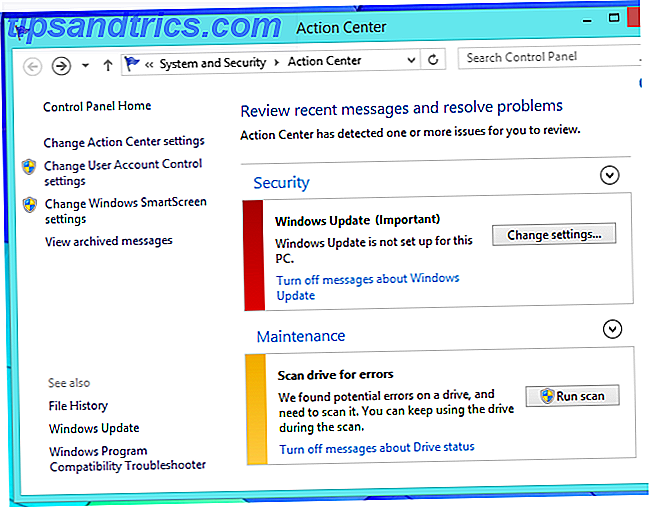
Hvis du bare behandler programkrasj eller andre systemproblemer som ikke resulterer i blå skjermbilder, kan du finne informasjon om slike feil i Windows Event Viewer. Trykk Windows Key + X 8 Super Windows 8.1 Tweaks For Power Users 8 Super Windows 8.1 Tweaks For Power Users Med Windows 8.1 kom mange endringer. Noen alternativer er helt nye, andre ble endret eller flyttet. Enten du bruker Windows 8.1 på et skrivebord, en nettbrett eller noe i mellom, vil disse tweaksene komme til nytte! Les mer og klikk på Event Viewer for å åpne den. Du finner informasjon om program- og systemproblemer under Windows Logs-delen.
Det vil trolig være ganske mange feilmeldinger her, selv om datamaskinen din fungerer som den skal - det er til og med en del av "Windows tech support" telefonsamtalen svindel. Cold Calling Computer Technicians: Ikke fall for et svindel som dette [svindelvarsel! ] Cold Calling Computer Technicians: Ikke fall for en svindel som dette [Scam Alert!] Du har sikkert hørt begrepet "Ikke lure en svindler", men jeg har alltid vært glad i "Ikke svindel en tech forfatter "meg selv. Jeg sier ikke at vi er ufeilbare, men hvis din svindel involverer Internett, en Windows ... Les mer.
Se etter feilmeldinger som skjedde rundt tiden du hadde krasj- eller systemproblemet.
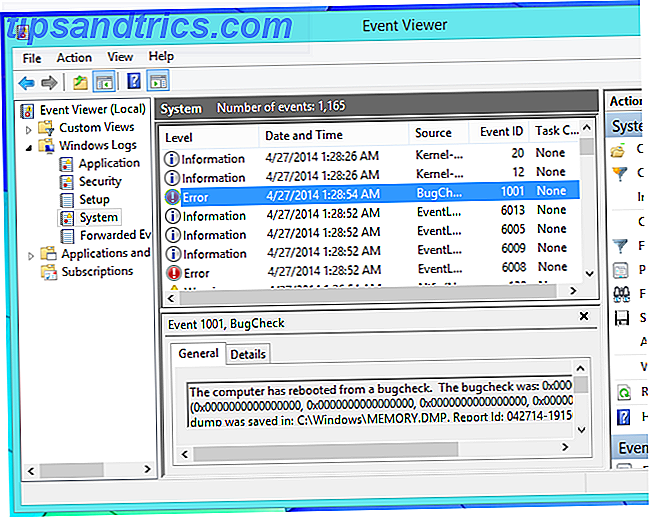
Finn hjelp med ditt spesifikke problem
Hvis du har problemer med en blå skjerm og vil identifisere årsaken, bør du gå til en søkemotor som Google eller Bing, og søke etter feilkoden fra den blå skjermen. Denne feilkoden er ledetråden du trenger for å identifisere problemet ditt, og finne mer informasjon om hva som forårsaker det og hvordan du løser det.
Dette tipset gjelder ikke bare for blå skjermer. Utfør et søk etter ulike appkrasj du møter, og du bør finne hjelp også.
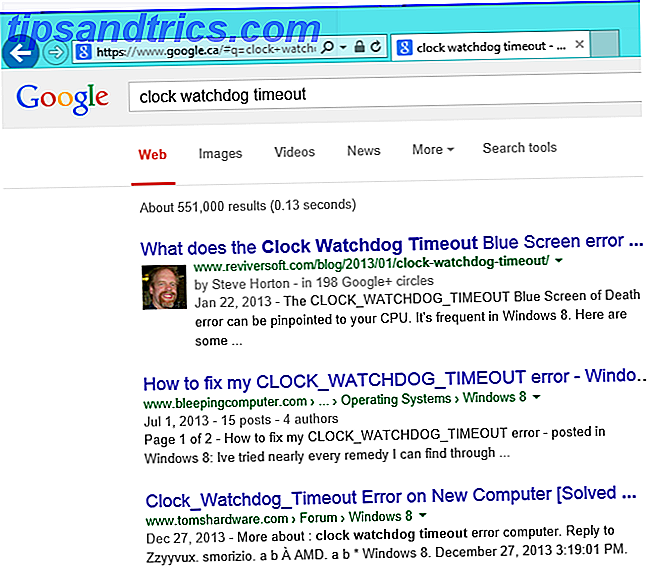
Windows Action Center vil teoretisk hjelpe deg her. I tillegg til å vise informasjon, kan den sjekke med Microsoft online og informere deg om det finnes en løsning for problemet ditt. Dessverre synes dette verktøyet ikke å gjøre mye. Handlingssenteret finner vanligvis ikke en løsning. Skal du betale mer oppmerksomhet til Windows Software Error Reports? [Geeks Weigh In] Skulle du betale mer oppmerksomhet til Windows Software Error Reports? [Geeks Weigh In] Windows sporer alle programkrasj og fryser på systemet. Den registrerer detaljert informasjon om krasjene og prøver selv å gi en løsning på hver feilrapport, og hjelper deg med å løse problemer. Med det i ... Les mer i vår erfaring.
Det er verdt et forsøk, men forvent ikke at det skal løse problemet ditt.
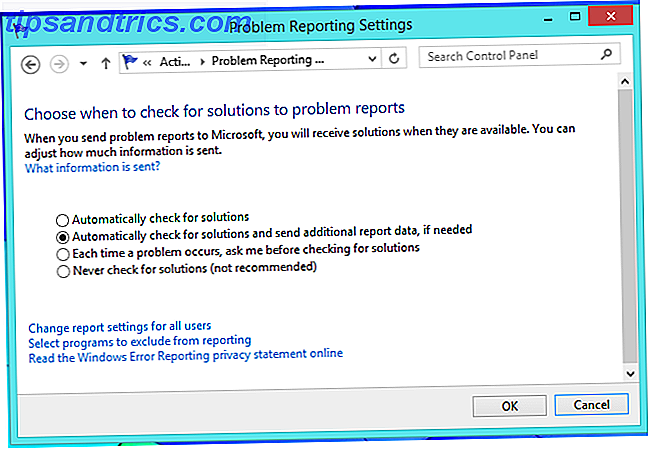
Feilsøk og reparer PCen
Hvis du ikke finner noen informasjon på nettet som er relatert til ditt spesifikke problem, bør du prøve disse generelle feilsøkingstrinnene. Disse tipsene vil bidra til å fikse nesten alle problemer du møter. Hvis du ikke kan bruke datamaskinen normalt, kan du prøve å starte opp i sikker modus før du utfører disse trinnene. Bruk Startup Repair for å fikse Windows Slik løser du problemer med Windows 8 Boot-problemer Slik løser du problemer med Windows 8 Boot Windows 8 bruker en ny "hybrid boot" -funksjon for å forbedre oppstartstiden. Når du slår av, slår datamaskinen ikke ned normalt - den utfører en slags begrenset dvalemodus som lagrer en stat ... Les mer om det ikke vil starte opp i det hele tatt.
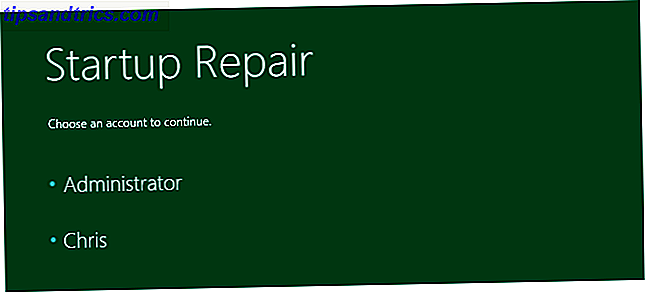
Spør deg om du nylig har installert noen maskinvaredrivere eller annen programvare. Hvis du for eksempel installerer en ny maskinvaredriver, og datamaskinen din er blåskjerm, kan det hende at maskinvaredriveren forårsaker problemet. Først oppstart i sikker modus Slik starter du i sikker modus i Windows 8 Slik starter du i trygg modus I Windows 8 I sikker modus kan du feilsøke og fikse Windows-problemer. Når du går inn i sikkermodus, laster Windows et minimalt miljø som sikrer et stabilt system. Les mer .
Prøv deretter å avinstallere maskinvaredriveren eller programvarepakken du nylig har installert derfra.

Hvis problemet startet nylig, kan du prøve å utføre en systemgjenoppretting Det du trenger å vite om Windows Systemgjenoppretting Det du trenger å vite om Windows Systemgjenoppretting Forstå problemene du kan finne deg i, hvis systemet mislyktes! Funksjonen for Windows Systemgjenoppretting kan lagre rumpa. Denne artikkelen forklarer hvordan du oppretter og bruker Windows-gjenopprettingspunkter. Les mer .
Systemgjenopprettingsfunksjonen går tilbake til Windows-systemfilene dine til et tidligere tidspunkt. Hvis systemfilene er skadet eller det er et annet problem med dem, kan Systemgjenoppretting få dem tilbake til en fungerende tilstand. Systemgjenopprettingsfunksjonen sletter ikke eller ruller tilbake noen av dine personlige filer, bare systemfiler.
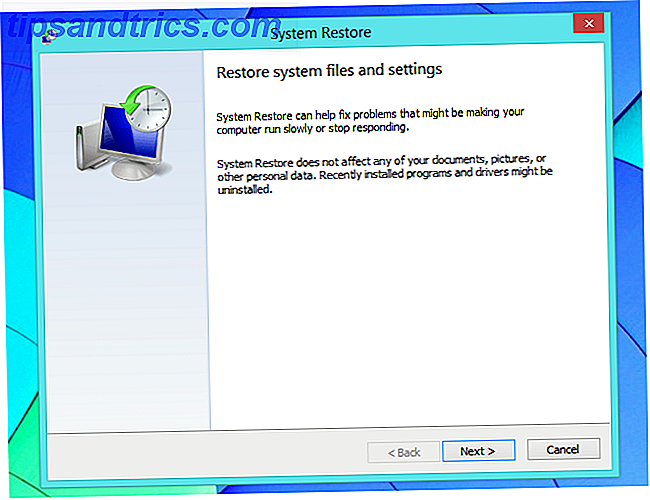
Å utføre en malware-skanning er også en god ide. Bruk et antivirusverktøy til å skanne datamaskinen din for skadelig programvare 10 trinn som skal tas når du oppdager skadelig programvare på datamaskinen 10 trinn for å ta når du oppdager skadelig programvare på datamaskinen Vi vil gjerne tro at Internett er et trygt sted å tilbringe vår tid (hoste ), men vi vet alle at det er risiko rundt hvert hjørne. E-post, sosiale medier, ondsinnede nettsteder som har jobbet ... Les mer og fjern alt det finner. Selv Windows Defender-antivirusprogrammet som følger med Windows 8 Fem overraskende fakta om Windows 8 Fem overraskende fakta om Windows 8 Windows 8 er full av overraskende endringer - uansett hva du synes om Windows 8, er Microsoft absolutt ikke bekymret denne gangen. Fra integrert antivirusbeskyttelse og mindre forstyrrende oppdatering til fjerning av Windows ... Les mer kan hjelpe her, men du kan også prøve å bruke et annet antivirusprogram.
Et oppstartbart antivirusverktøy BitDefender Rescue CD fjerner virus når alt annet feiler BitDefender Rescue CD fjerner virus når alt annet feiler Les mer som en BitDefender Rescue CD eller en avast! Redningsdisk kan også være nyttig.
Disse verktøyene skanner datamaskinen fra utenfor Windows, og forhindrer at skadelig programvare blir forstyrret.
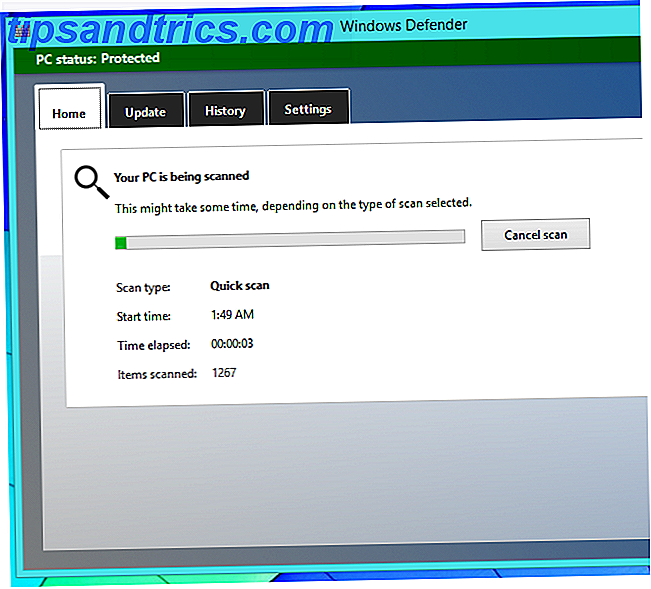
Hvis det er et programkrasj - eller til og med en blå skjerm forårsaket av en maskinvaredriver - prøv å oppdatere den berørte programvaren ved å laste ned den nyeste versjonen av programvaren fra utviklerens nettsted. Hvis det er en maskinvaredriver, kan du besøke maskinvareprodusentens nettsted og laste ned den nyeste driverversjonen for din spesifikke maskinvare. Oppdateringer kan fikse krasjer og andre problemer med programvare.
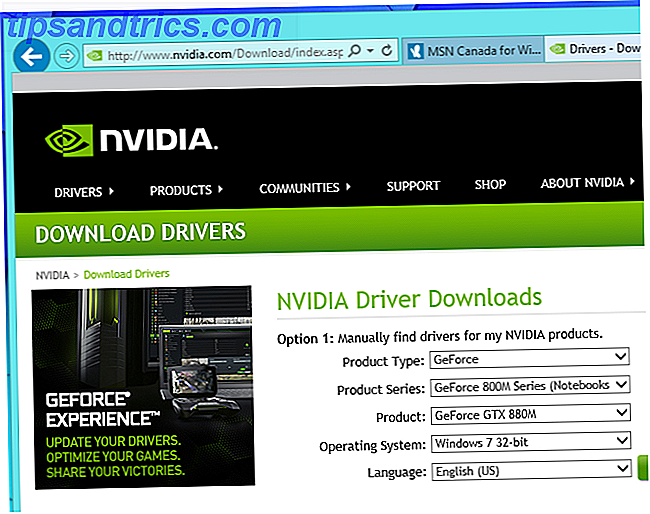
Hvis du ikke kan løse problemet i det hele tatt, gjør Windows 8 det enkelt og raskt å få et rent system. Oppdater PCen Slik gjenoppretter, oppdaterer eller tilbakestiller Windows 8-installasjonen Slik gjenoppretter, oppdaterer eller tilbakestiller Windows 8-installasjonen I tillegg til standard systemgjenopprettingsfunksjon, har Windows 8 funksjoner for å "forfriske" og "tilbakestille" PCen din . Tenk på disse som måter å raskt installere Windows på nytt - enten å holde dine personlige filer eller slette ... Les mer for å holde filene dine, men få et nytt operativsystem - dette er egentlig en rask måte å installere Windows på nytt.
Du må bare installere og sette opp skrivebordsprogrammer etterpå. Dette gir deg et nytt system for å starte med, fri for skadelig programvare, ødelagte filer og buggy-programvare.
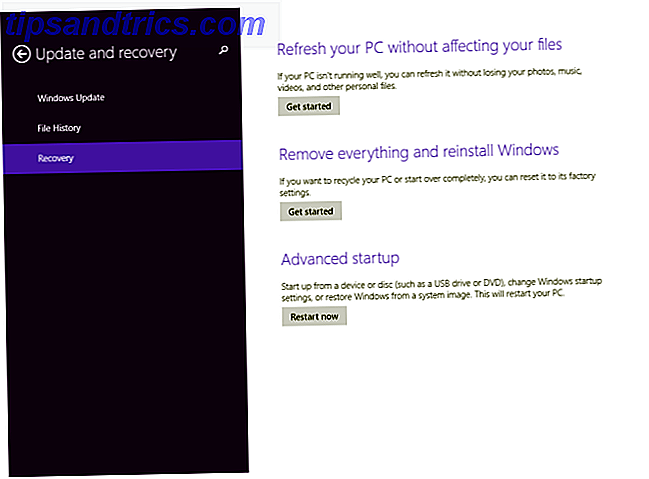
Noen blå skjermer skyldes manglende maskinvare. For eksempel, hvis RAM-en din er defekt, er CPUen overopphetet, eller noen komponent inne i datamaskinen din har et maskinvareproblem. Slik tester du PCen din for feil maskinvare. Slik tester du PCen din for sviktende maskinvare. God PC-eierskap er mye som god bileierskap . Du gjør mer enn bare å bruke den, du lærer noe om hvordan det fungerer. Du trenger ikke å være en PC-tekniker eller en mekaniker, ... Les mer, blå skjermer kan forekomme. Hvis dette er problemet, vil du ikke kunne fikse det ved å rote med datamaskinens programvare. Du må bytte ut den defekte komponenten.
Hvis datamaskinen din fortsatt er under garanti, bør du kontakte datamaskinprodusenten, informere dem om problemet, og be dem om å fikse det for deg. De vil sannsynligvis be deg om å feilsøke datamaskinen ved å forfriske PCen før de tar den tilbake og reparer eller erstatt den.
Disse triksene skal hjelpe deg med å feilsøke og reparere nesten alle problemer du finner. Det er et stort antall forskjellige problemer du kan støte på, så vær sikker på å lese opp den eksakte feilen du ser.
Bilde Kreditt: Jchapiewsky på Flickr, Thawt Hawthje på Flickr